Outlook 365 のホーム メニューが表示されない: 6 つの最適な修正方法

Outlook に [ホーム] ボタンがない場合は、リボンの [ホーム メール] を無効にしてから有効にします。この簡単な回避策は多くのユーザーを助けました。
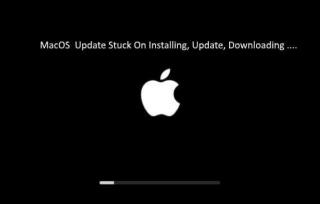
最近、AppleはMojaveと呼ばれるMac用の最新のデスクトップオペレーティングシステムを発表しました。このオペレーティングシステムには、以前のバージョンのばかげた機能が付属しており、Appleユーザーを感動させる独自の新機能が含まれています。さて、最も評価されている機能は、ダークモード、スクリーンショットボタン、デスクトップスタックです。ただし、一部のユーザーは、インストールの問題、速度、フリーズの問題など、新しいオペレーティングシステムの問題も報告しています。だから、MacOSMojaveの問題をトラブルシューティングする方法を見つけるために読んでください。
MacOSMojaveのインストールの問題

macOS Mojaveのインストールは、頻繁に報告されている一般的なMojaveの問題の1つです。アップグレードが利用できない、Mojaveがインストールされない、ダウンロードプロセス中にマシンがクラッシュするなどの問題が発生した場合は、以下の修正を使用できます。
注:保存した情報のバックアップを取ることを忘れないでください。Time Machineと呼ばれるMacのデフォルト機能を使用して、ファイルをバックアップできます。サードパーティのソフトウェアを使用することもできます。
現在のところ、Mac AppStoreからmacOSMojaveをダウンロードすることはできません。そのため、インストールを完了するには、Appleの開発者プログラムを登録する必要があります。そのためには、Apple DeveloperProgramのWebページにアクセスしてサインアップしてください。登録のためにAppleIDと一緒に$ 100を支払うように求められる場合があります。完了したら、macOSMojaveの最初のバージョンにアクセスします。
ダウンロードがクラッシュするなどの問題が発生した場合は、最初にマシンを再起動する必要があります。その後もmacOSMojaveをダウンロードできない場合は、マシンを整理する必要があります。キャッシュとCookieを排除して、Macを最適化してください。
掃除が終わったら、もう一度試してみてください。
関連項目:-
MacOSMojaveのすばらしい機能新しいmacOSMojaveオペレーティングシステムについて知りたい場合は、そのすばらしい機能を確認する必要があります...
速度と凍結の問題
ほとんどの場合、デバイスにソフトウェアアップデートをインストールすると、デバイスの速度が向上しますが、macOS Mojaveオペレーティングシステムをマシンにダウンロードした後、Mojaveの動作が遅くなる可能性があります。ただし、問題を修正して速度を上げることはできますが、そのためには、すべてのアプリが最新であることを確認する必要があります。デバイスで使用しているアプリのいずれかに問題があるかどうかを確認できます。はいの場合は、アプリをアンインストールして再度インストールできます。すべてが問題ないように思われる場合は、マシンを再起動できます。
Macのパフォーマンスを向上させるには
Macを最適化する必要があります。TuneUpMyMacのように、サードパーティのソフトウェアを使用して最適化することができます。デスクトップをクリーンアップすることもできます。
幸い、Macにはディスクユーティリティアプリが組み込まれており、マシンのエラーをクリーンアップするのに便利です。
ステップ1:Finderに移動します。
ステップ2:左側のパネルから[アプリケーション]をクリックします。
手順3:[ユーティリティ]、[ディスクユーティリティ]の順に選択します。
ステップ4:次に、応急処置を選択してスキャンを開始する必要があります。

アクティビティモニターを確認する
アクティビティモニターをチェックして、実行中のアプリを終了できます。システムで必要な複数のプログラムを一緒に実行すると、応答が少し遅くなります。
ステップ1:Launchpadに移動します。

ステップ2:アクティビティモニターを選択する
ステップ3:ここで、今は必要のないアプリを終了する必要があります。メモリの大部分を占めるアプリを終了することもできます。
Bluetoothの問題:
最も一般的な問題の1つは、Bluetoothが問題に直面して機能しなくなった場合など、Bluetooth関連の問題です。ほとんどの場合、AppleとmacOS Mojaveによって新しいソフトウェアアップデートが公開されたときに、この問題を証明できます。一部のMacユーザーは、Bluetoothが新しいオペレーティングシステムmacOSMojaveで直面している見解も共有しています。
この問題を解決するには、ライブラリの[設定]にあるBluetoothリストファイルを削除するだけです。先に進む前に、com.apple.Bluetooth.plistのコピーを取得することを忘れないでください。完了したら、マシンを再起動し、Bluetoothをオンにして、Bluetoothの問題が解決したかどうかを確認する必要があります。
関連項目:-
カスタマイズされたクイックアクションを構築する方法... Mojaveのクイックアクション機能を試してみましたか?そうでない場合は、カスタムを作成する方法を読んで知ってください...
ログイン時にクラッシュする
ログイン中にMacOSMojaveがクラッシュすることは、Macユーザーから報告されているMojaveの一般的な問題の1つです。Macでは、最初にログインするまでファイルとフォルダにアクセスできないため、この問題は重大です。したがって、問題を修正するには、以下の手順に従います。
ステップ1:何よりもまず、ログイン時にmacOSMojaveがクラッシュするのを修正するためにセーフモードに入る必要があります。
ステップ2:マシンを再起動するときは、画面にAppleロゴが表示されるまでShiftキーを押し続ける必要があります。
注:セーフモードの場合、画面にAppleのログインIDとパスワードの入力を求めるメッセージが表示されます。
ステップ3:ライブラリを開き、次にシステム環境設定を開きます。
ステップ4:[ユーザーとグループ]をクリックしてから、[ログインアイテム]をクリックします。

ステップ5:次に、アイテムのチェックを外す必要があります。完了したら、Macを再起動して通常モードに入ることができます。
マシンで最新のオペレーティングシステムを使用することは常に素晴らしい経験ですが、問題に直面すると面倒です。ただし、修正があった場合、またはmacOS Mojaveの問題のトラブルシューティング方法を知っている場合は、確かにそれは大きな一歩です。
Outlook に [ホーム] ボタンがない場合は、リボンの [ホーム メール] を無効にしてから有効にします。この簡単な回避策は多くのユーザーを助けました。
macOS でアプリケーション ウィンドウが画面から消えてしまう可能性がある問題に対して考えられる修正のリスト。
多くの受信者に電子メールを送信したいですか? Outlook で配布リストを作成する方法がわかりませんか? これを簡単に行う方法は次のとおりです!
データ入力タスクを完璧かつ高速にしたい場合は、Excel でドロップダウン リストを作成する方法を学ぶ必要があります。
Outlook をセーフ モードで開きたいのですが、できませんか? 「Outlook がセーフ モードで開かない」問題を修正する方法をご覧ください。
Mac ショートカット アプリは、マクロを実行するための強力なツールです。ワンクリックで、macOS ショートカット アプリは、そうでなければ何時間もかかるタスクを完了することができます。
Excel ワークシートの循環参照が問題である場合は、ここで Excel で循環参照を見つけて削除する方法を学びます。
このファイルが QuickTime Player と互換性がない場合は、今すぐこの記事をお読みください。最良の修正のいくつかに光を当てます。
無料または有料の Excel 予算テンプレートをお探しですか? この記事を読んで、オンラインおよびオフラインの Excel に最適な予算テンプレートのいくつかを調べてください。
Excelの問題で矢印キーが機能しないことに直面していますか? 今すぐこの記事を読んで、5 分以内にこれを修正する方法を見つけてください!








